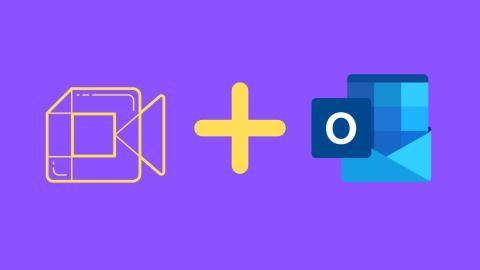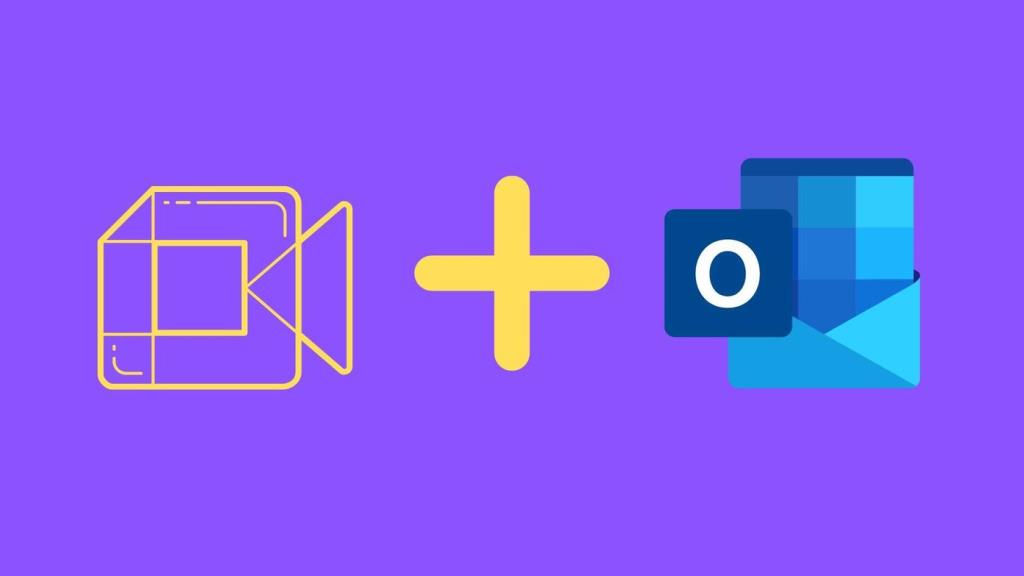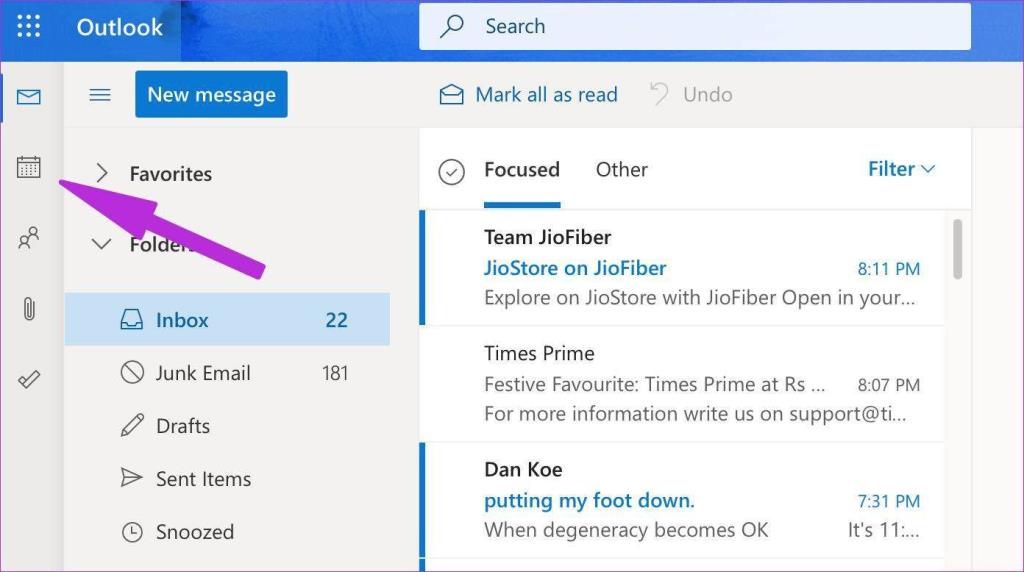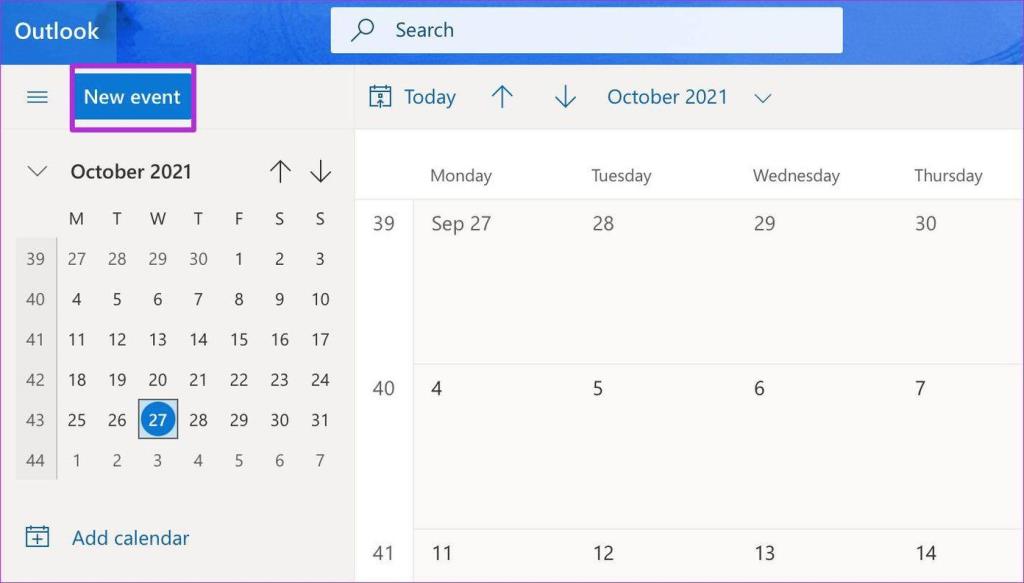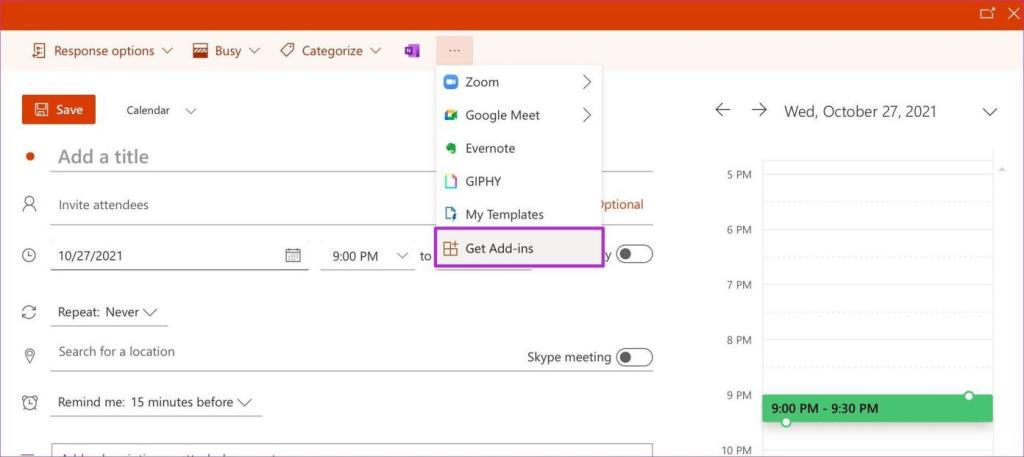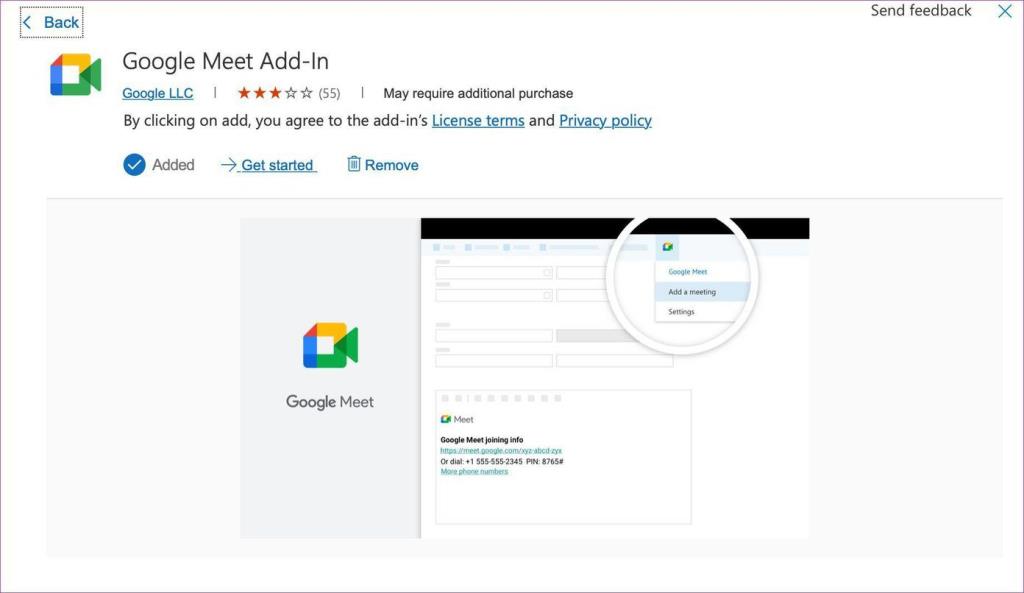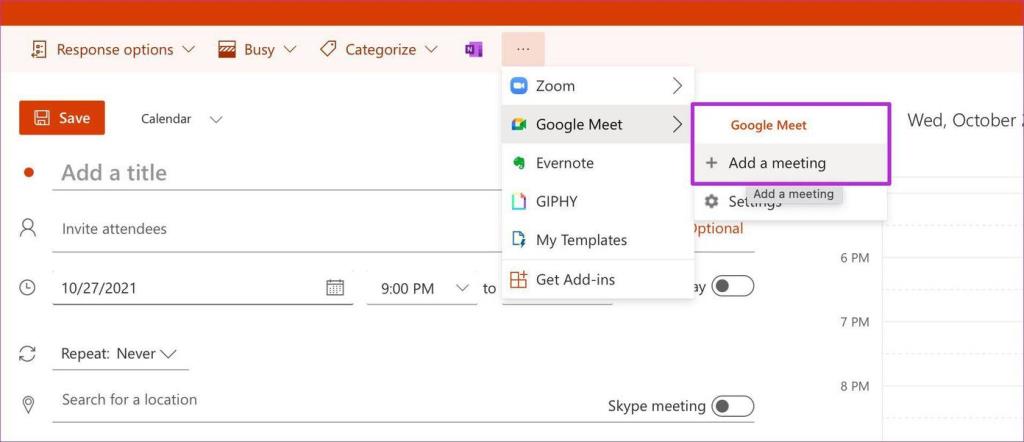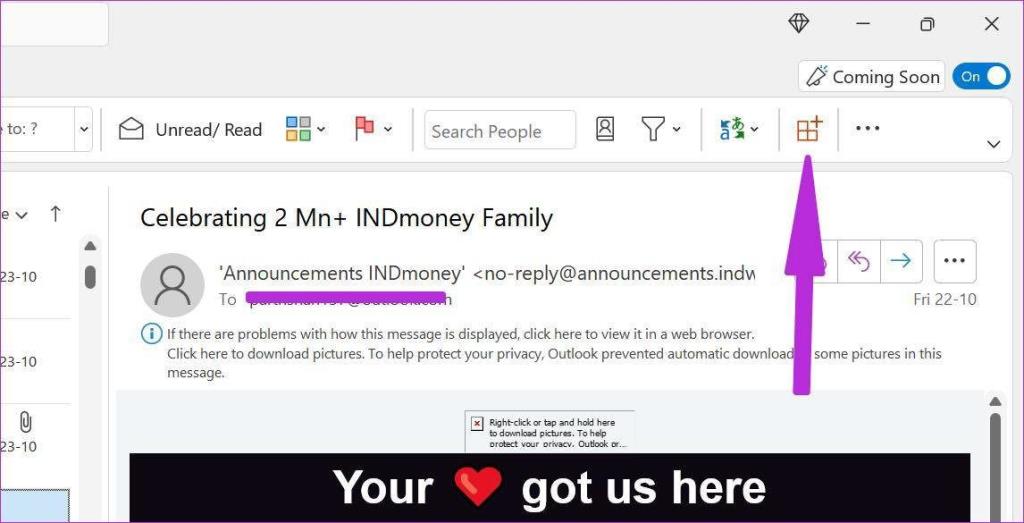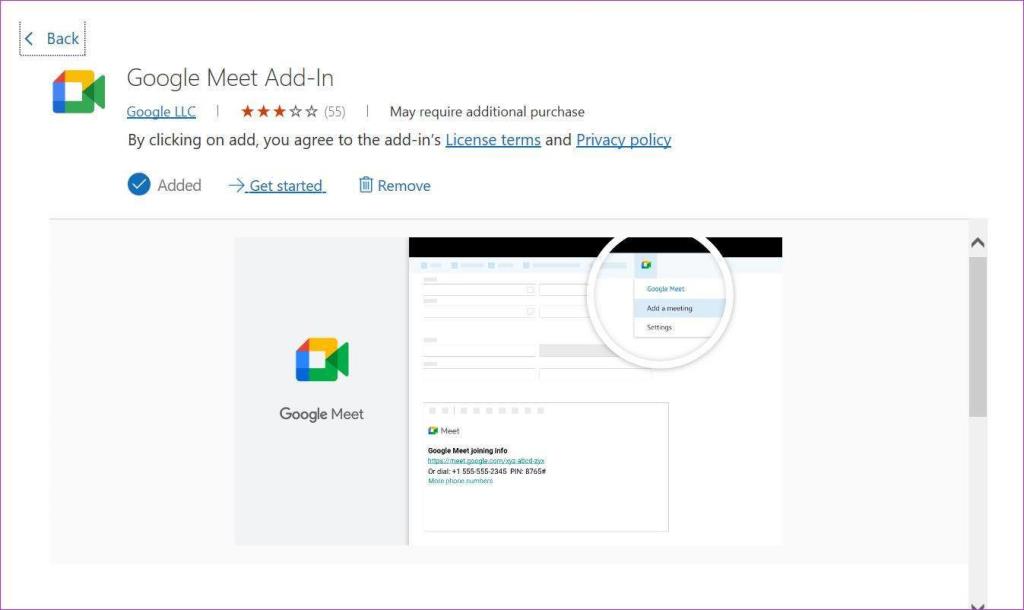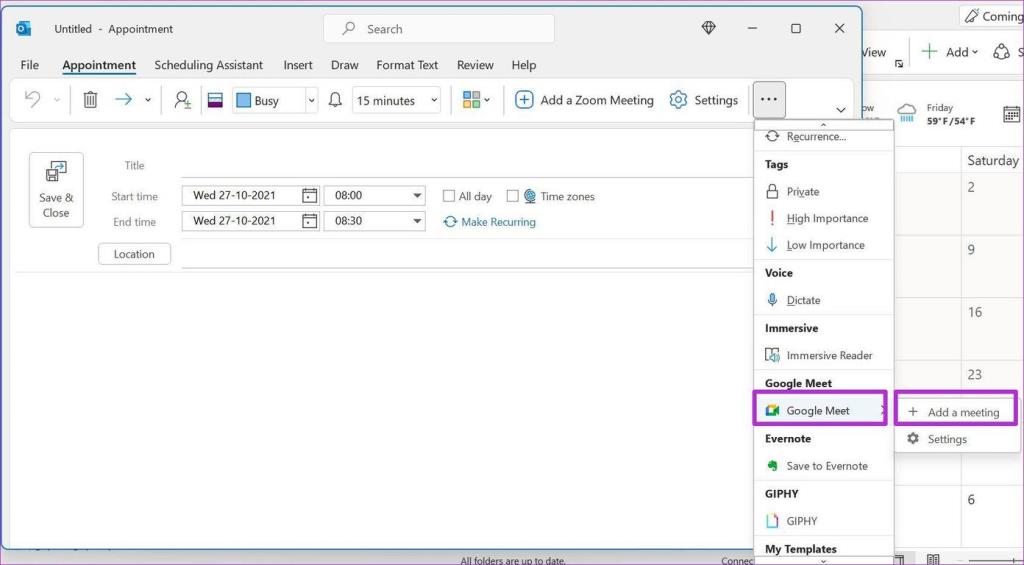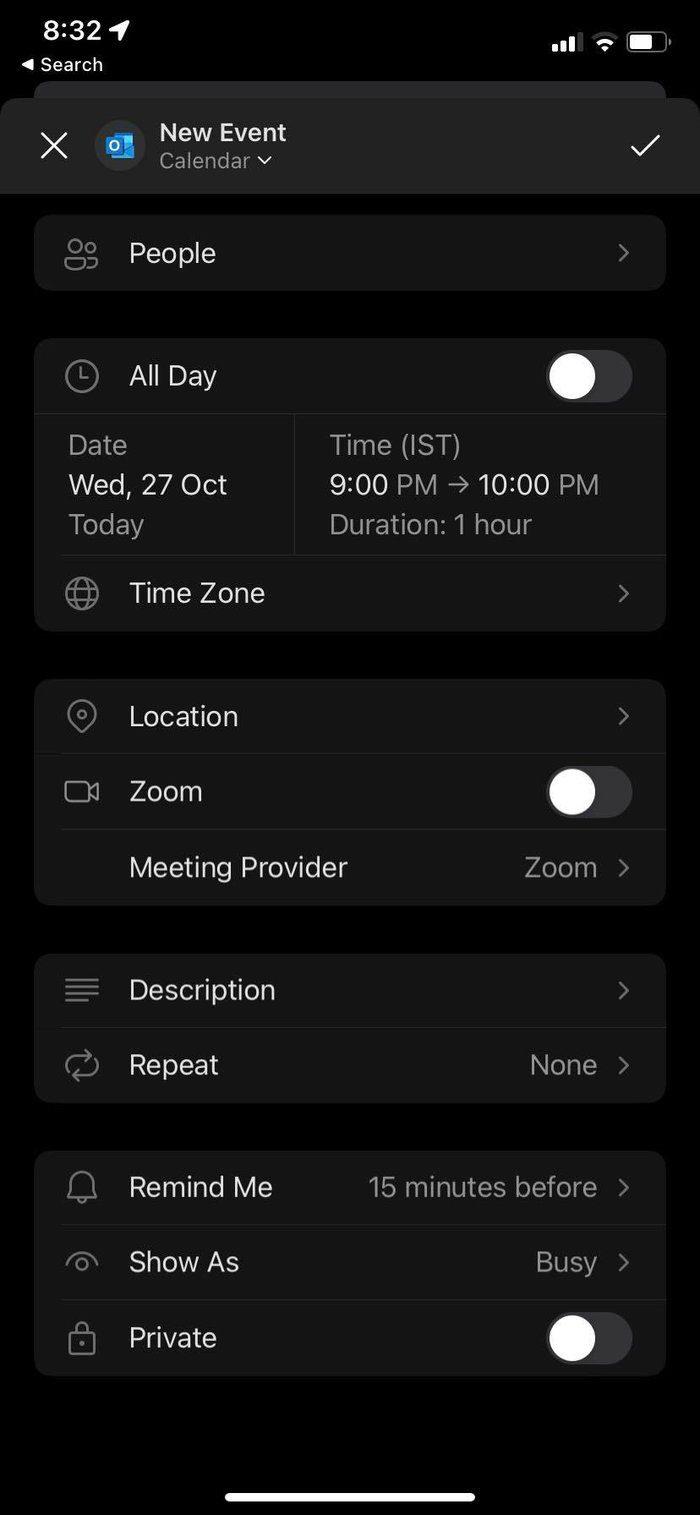Walaupun Microsoft menolak Pasukan ke kiri dan kanan, Google Meet kekal sebagai pilihan utama untuk majoriti di luar sana. Perkhidmatan panggilan video tersedia pada setiap OS utama dan anda boleh menetapkan mesyuarat Google Meet menggunakan Microsoft Outlook juga. Begini cara anda boleh menjadualkan Google Meet dalam Microsoft Outlook.
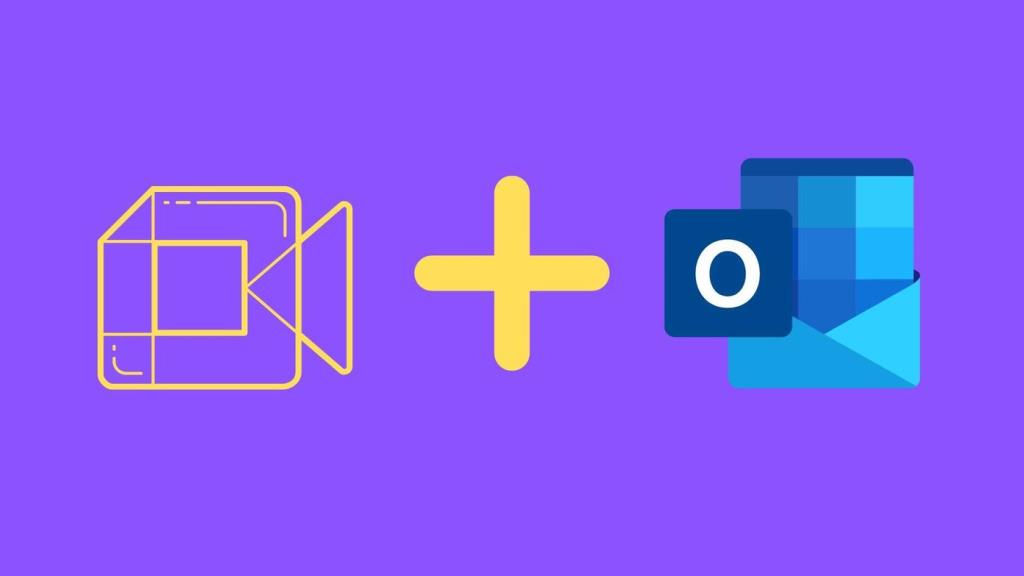
Google menawarkan alat tambah untuk Microsoft Outlook untuk disepadukan dengan perisian. Kami akan menggunakannya dan menjadualkan Google Meet dalam Microsoft Outlook.
Silap mata ini boleh berguna untuk mereka yang berurusan dengan Outlook pada Windows atau web. Anda boleh menetapkan Google Meet dengan berkesan tanpa meninggalkan perisian. Mula-mula, kita akan mulakan dengan apl web Outlook dan kemudian beralih ke Outlook Windows. Mari kita mulakan.
Web Microsoft Outlook
Outlook menawarkan versi web yang berkebolehan. Versi web lebih sesuai jika anda cuba mengakses Outlook daripada Mac atau OS Chrome. Web Outlook juga kaya dengan ciri berbanding apl desktop Outlook pada Mac dan Windows.
Ikuti langkah di bawah untuk membuat perubahan yang diperlukan dalam web Outlook.
Langkah 1: Lawati web Outlook.
Langkah 2: Log masuk menggunakan kelayakan akaun anda.
Langkah 3: Klik pada tab Kalendar dan pergi ke Kalendar Outlook.
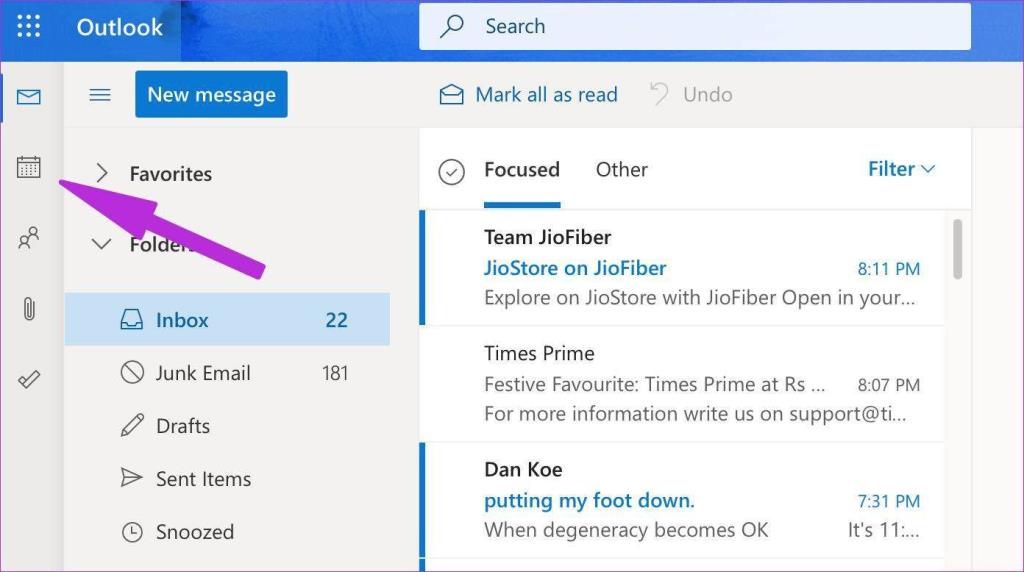
Langkah 4: Pilih Cipta pintasan Acara di bahagian atas dan ia akan membuka menu khusus untuk menambah butiran acara.
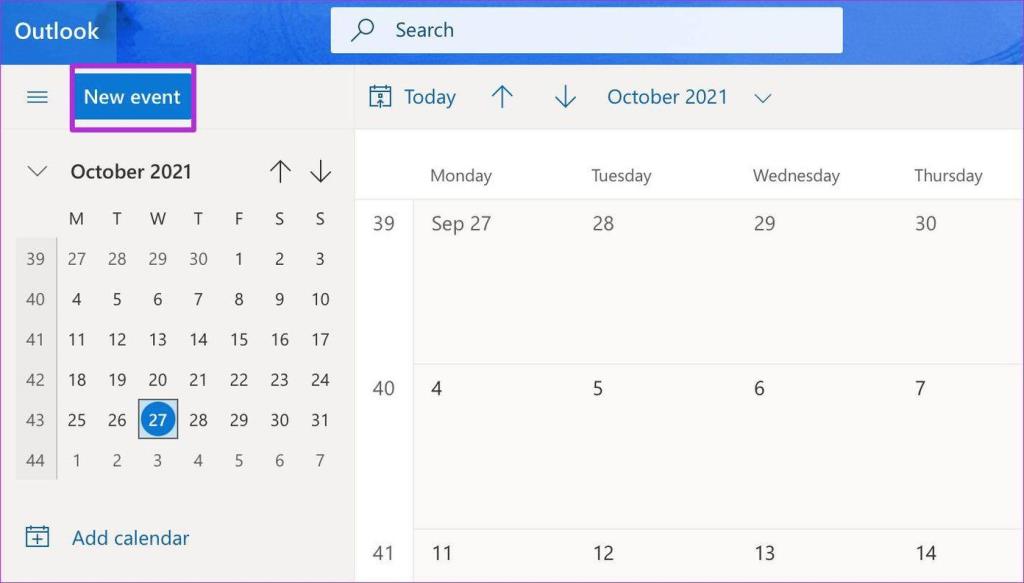
Langkah 5: Klik pada menu tiga titik di bahagian atas dan pilih Dapatkan Add-in.
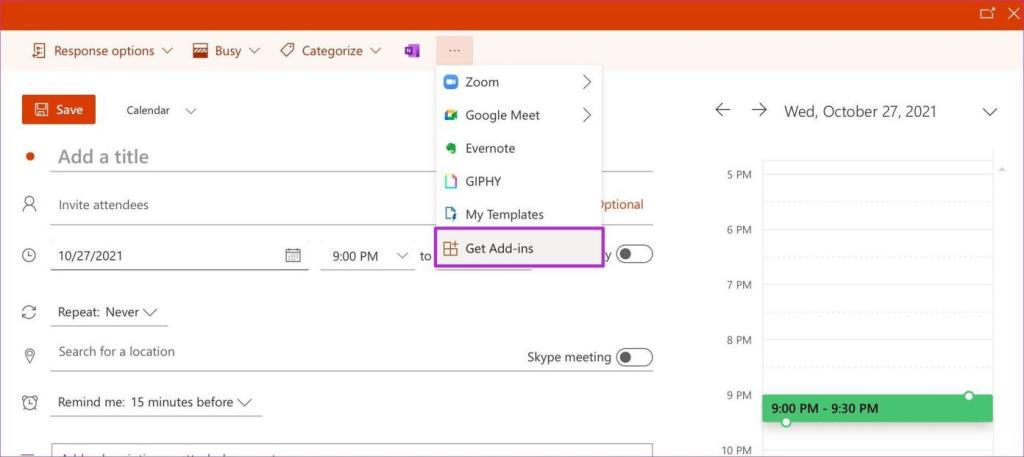
Langkah 6: Ia akan membuka kedai tambahan khusus. Cari Google Meet dan pasang alat tambah pada kalendar Microsoft Outlook anda.
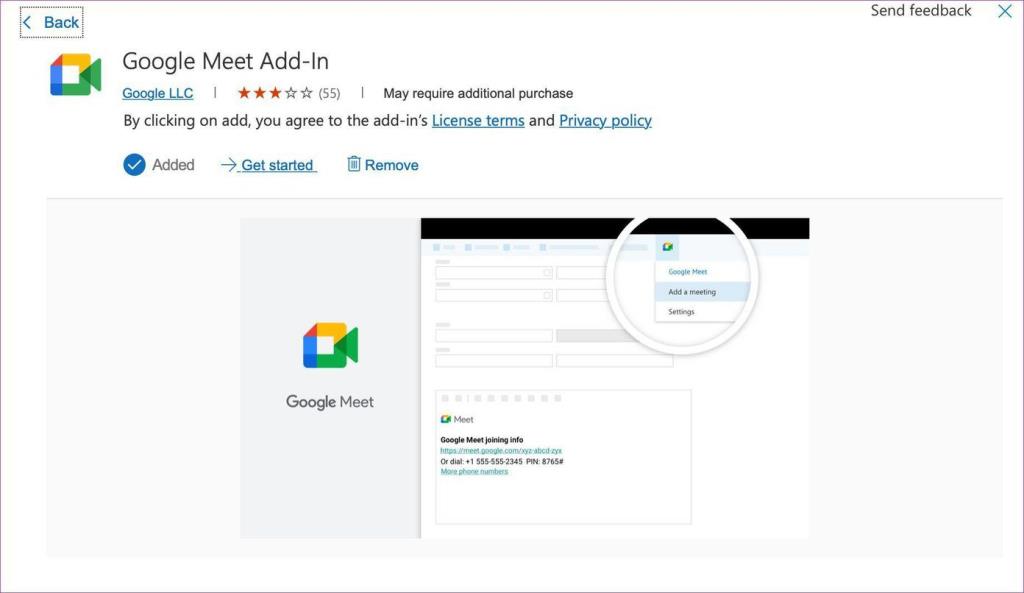
Langkah 7: Klik pada menu tiga titik yang sama di bahagian atas dan anda akan melihat Google Meet muncul. Pilihnya dan log masuk menggunakan ID dan kata laluan Google anda.
Langkah 8: Tambahkan nama acara kalendar anda, tarikh, masa dan butiran lain. Apabila anda mengklik pada Google Meet > Tambah Mesyuarat, ia mengarang mesyuarat Google Meet dan menambahkan maklumat yang berkaitan dalam tab nota.
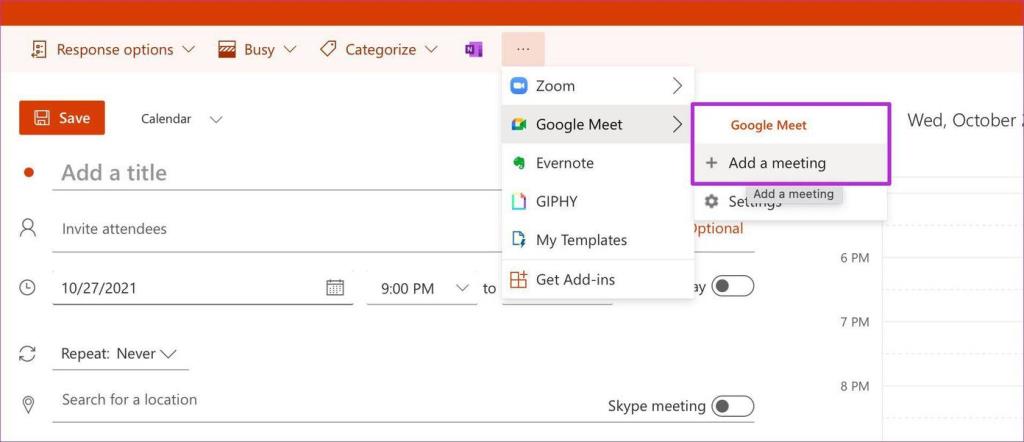
Tekan Simpan di bahagian atas dan anda boleh menggunakan penyepaduan Google Meet dalam Outlook. Seperti yang kami nyatakan sebelum ini, alat tambah Google Meet tidak terhad kepada pelanggan Google Workspace sahaja. Sesiapa sahaja yang mempunyai akaun Google yang sah boleh menggunakan Google Meet dengan kalendar Outlook pada desktop dan web.
Apl Windows Microsoft Outlook
Anda tidak boleh pergi ke Microsoft Outlook dan mula menjadualkan mesyuarat Google Meet. Anda perlu memasang alat tambah terlebih dahulu. Ikuti langkah di bawah.
Tidak seperti Zoom, alat tambah Google Meet tersedia untuk Google Workspace dan pengguna akaun Google peribadi.
Langkah 1: Buka Microsoft Outlook pada Windows.
Langkah 2: Pergi ke menu Laman Utama.
Langkah 3: Klik pada Add-in Penyemak Imbas.
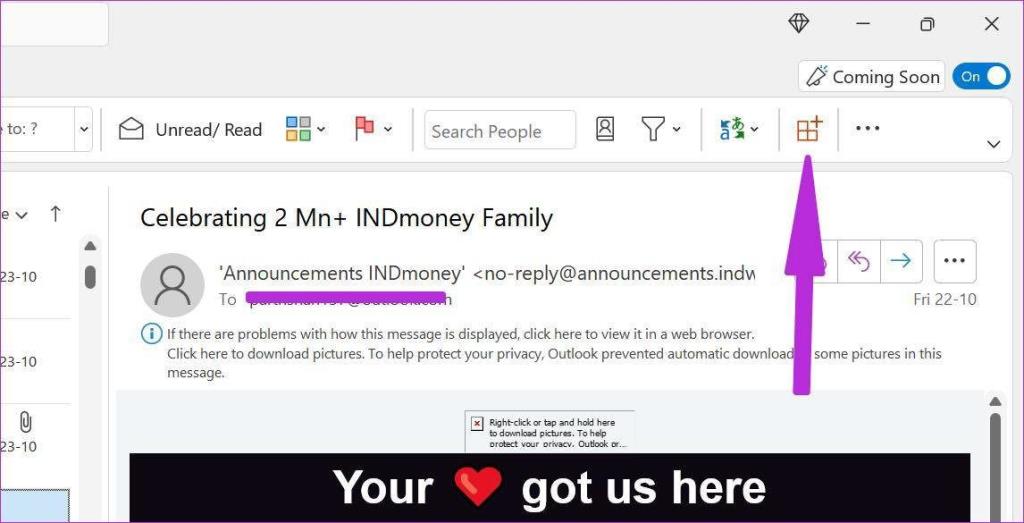
Langkah 4: Ia akan membuka kedai tambahan khusus.
Langkah 5: Cari Google Meet dan tambahkannya pada Microsoft Outlook.
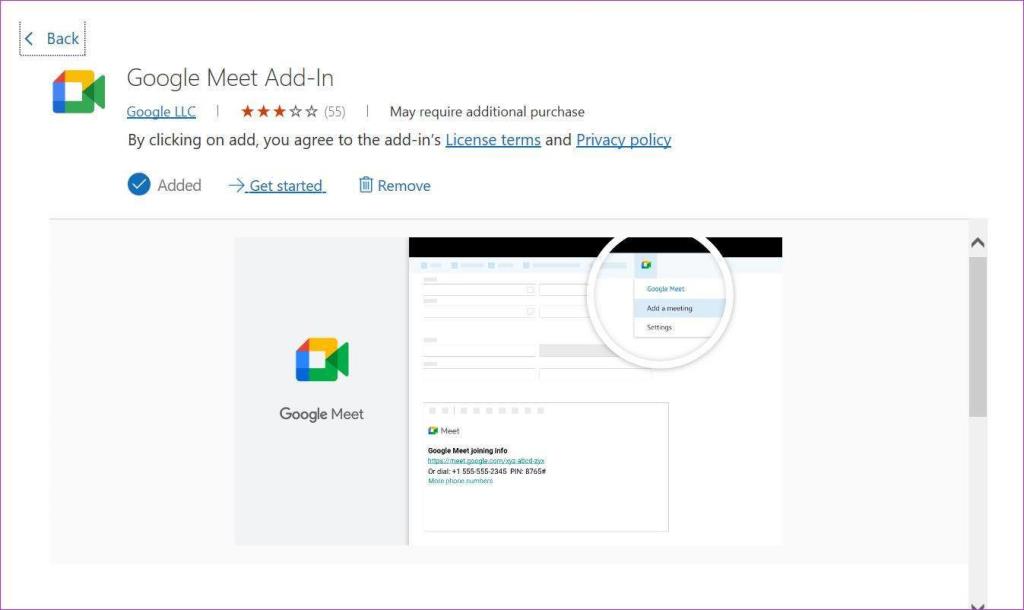
Langkah 6: Tutup tetingkap dan pergi ke tab Kalendar.
Langkah 7: Klik pada butang Mesyuarat Baharu di bahagian atas.
Langkah 8: Daripada menu Tambah Mesyuarat, klik pada menu tiga titik dan buka Google Meet.
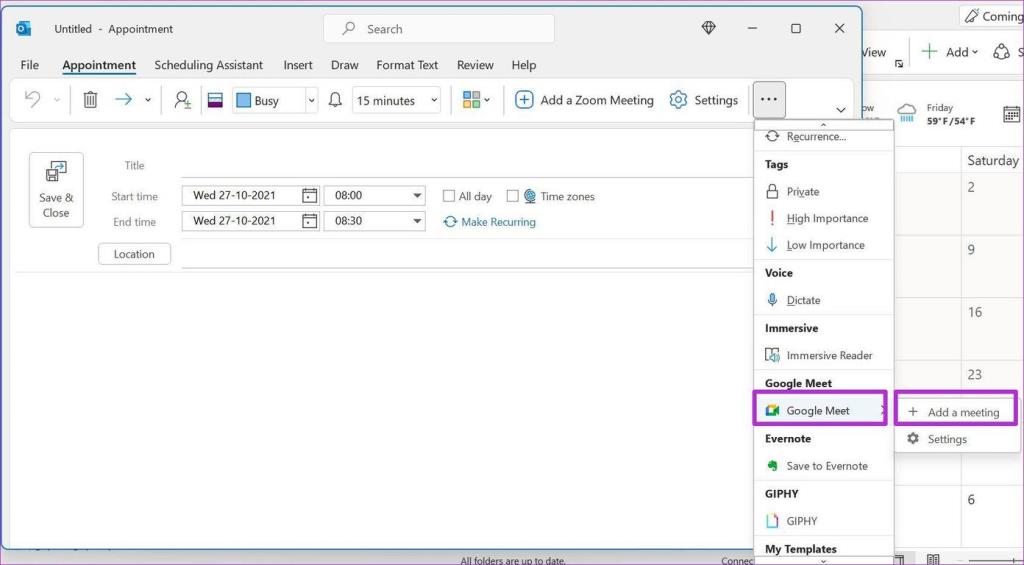
Langkah 9: Klik padanya dan pilih Tambah mesyuarat.
Google Meet akan meminta anda log masuk dengan nama pengguna dan kata laluan untuk penggunaan kali pertama. Selepas pengesahan berjaya, anda akan melihat maklumat penyertaan Google Meet dengan pautan mesyuarat dalam nota.
Outlook akan ping anda tentang mesyuarat yang akan datang dalam kalendar dan anda boleh menggunakan nota untuk menyertai mesyuarat Google Meet. Fungsi yang sama tersedia pada web Outlook juga. Mari kita terokai itu.
Bagaimana Mengenai Apl Mudah Alih Outlook
Malangnya, anda tidak boleh mengarang mesyuarat Google Meet menggunakan Outlook iOS dan apl Android. Kedai tambahan berbeza dari platform ke platform. Maksudnya, anda tidak akan dapat menikmati jumlah tambahan yang sama dengan apl mudah alih Outlook.
Apl mudah alih Outlook menyokong Zum sebagai alat tambah. Anda boleh mendayakan alat tambah Zum dengan mudah daripada menu Tetapan Outlook dan mengarang panggilan Zum daripada Kalendar Outlook.
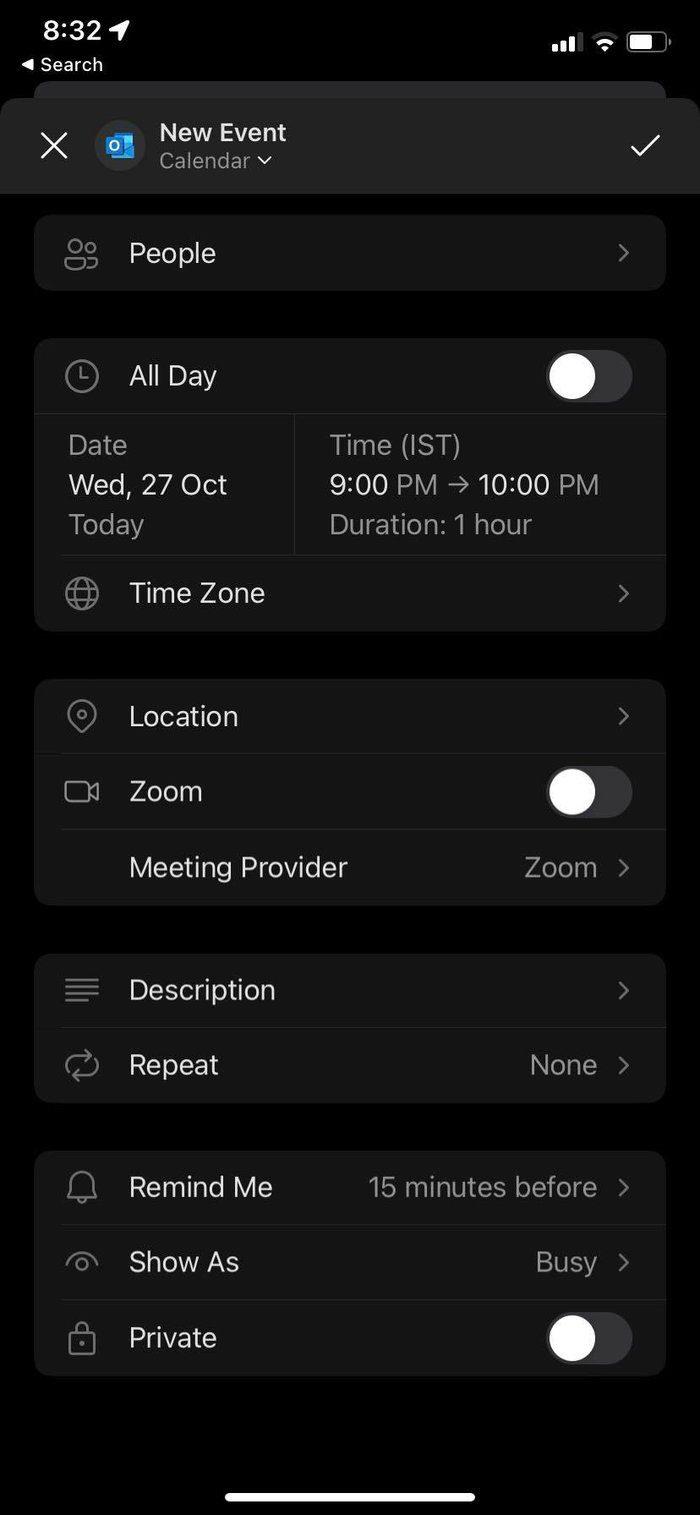
Maklumlah, Google Meet juga tersedia di Kalendar Google. Jika anda lebih suka perkhidmatan kalendar Google, anda boleh membuat mesyuarat Google Meet dengan mudah tanpa memasang alat tambah. Ia adalah urusan yang mudah dan menawarkan integrasi yang sama seperti yang dilakukan oleh Microsoft dengan Pasukan pada Kalendar Outlook.
Jadualkan Google Meet dengan Outlook
Silap mata ini tersedia pada Outlook untuk Mac juga. Microsoft sedang mengusahakan satu apl Outlook pada Windows dan Mac. Kami berharap dapat melihat kefungsian yang sama seperti versi web, termasuk Outlook Spaces dan barangan lain. Bagaimanakah anda merancang untuk menggunakan Google Meet dengan Outlook? Kongsi rutin anda dalam komen di bawah.